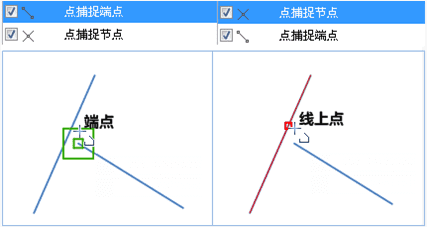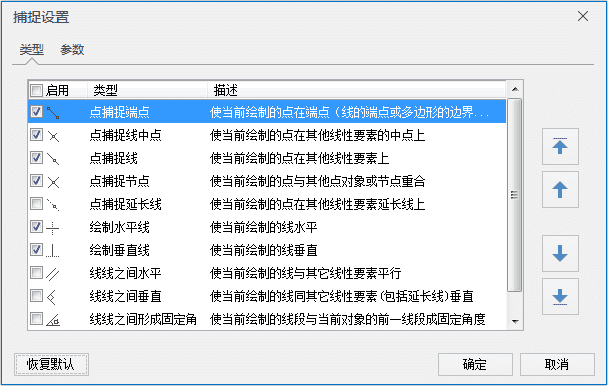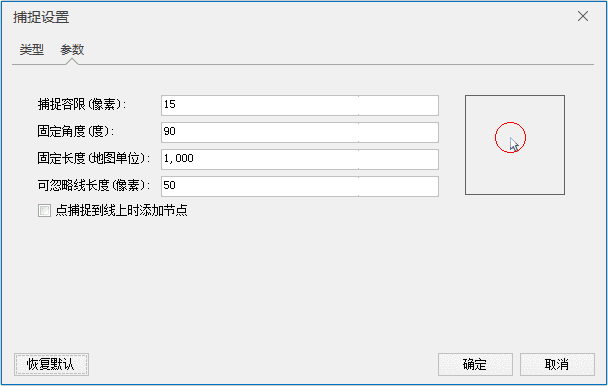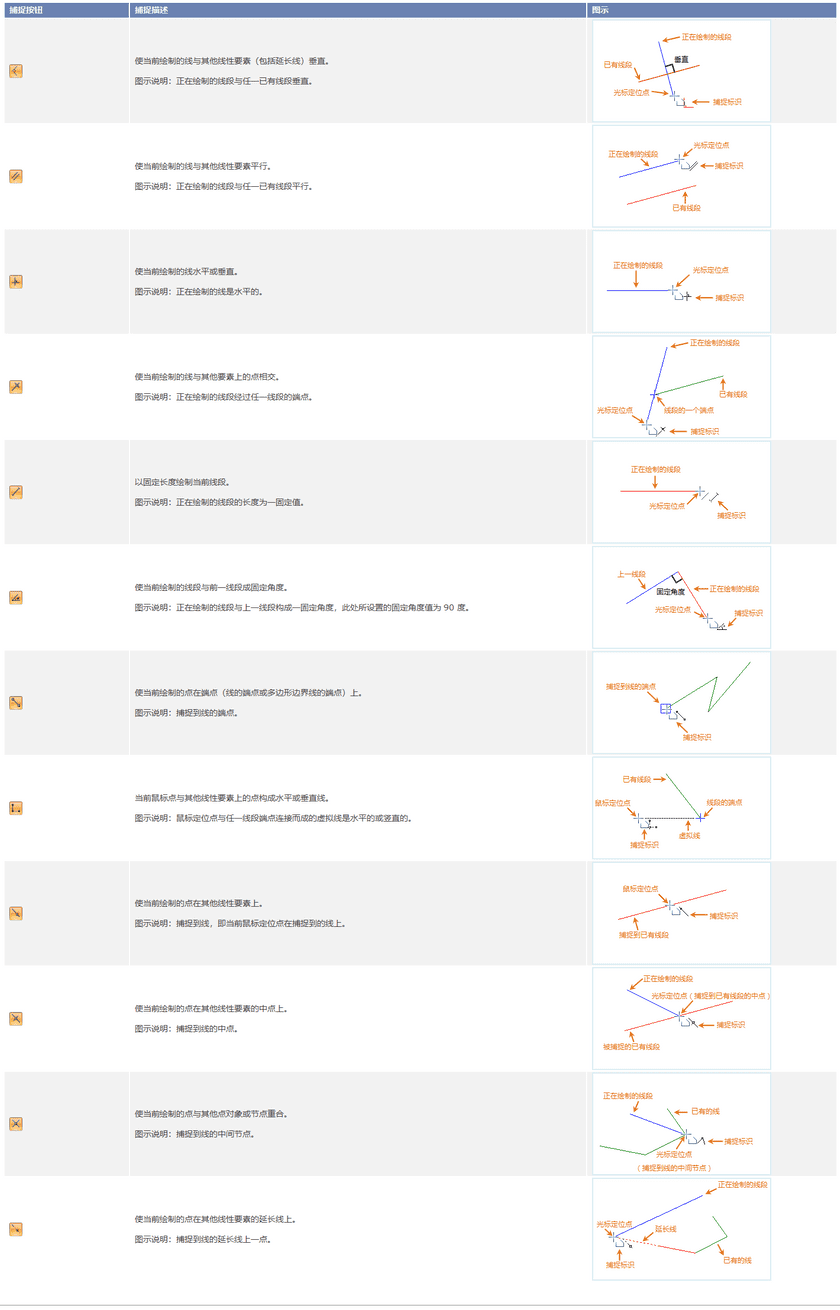捕捉功能保证我们编辑工作更加准确,不容易产生错误,对象的定位更加便捷容易。使用捕捉模块详细介绍了如何开启图层捕捉、如何使用捕捉以及 SuperMap
支持的捕捉类型。
开启图层捕捉
“可捕捉”命令,用来控制该矢量图层是否可捕捉,即当在矢量图层中进行选择、编辑等操作时,鼠标是否可以捕捉到该矢量图层中的对象。
操作步骤
- 右键单击图层管理器中的矢量图层结点,在弹出右键菜单中单击选择“可捕捉”命令。
- 单击后,“可捕捉”被激活,表示使图层可捕捉,即图层中的对象可以被鼠标捕捉到;否则不可捕捉。
- 在“图层属性”界面中,勾选“可捕捉”复选框,则图层中的对象可以被鼠标捕捉到。
注意事项
- 图层管理器中矢量图层结点前的 “捕捉”图标,也是用来控制矢量图层是否可捕捉,可通过单击该按钮实现可捕捉的控制。当按钮处于 激活状态时,矢量图层可捕捉;当按钮处于置灰状态时,矢量图层中的对象不可以被捕捉到。
- 图层只有处于可捕捉,且为可编辑状态下,当在图层中进行选择、编辑等操作时,鼠标才能捕捉到该图层中的对象。
使用捕捉
用户在编辑和制图时,常常需要定位到特定位置处,但通常这些位置在实际制图时使用手工不能很轻松准确地定位到。基于这种需求,SuperMap 提供了强大的图形捕捉功能,由系统来进行智能捕捉定位,不仅提高了编辑和制图的精度和效率,而且还能避免出错。实际操作时,我们可以自由选择捕捉类型。当启用捕捉功能时,当前绘制的节点会自动捕捉到容限范围内的边、其他节点或者其它几何要素。
用户在编辑操作时,可在工具条和菜单栏中动态设置捕捉项。同时可通过单击“ 对象操作 ”选项卡上的“ 地图编辑 ”组的“ 捕捉设置 ”按扭,弹出“捕捉设置”对话框。用户可以对捕捉的类型和捕捉参数进行相关的设置。
捕捉类型设置
- “ 类型 ”选项卡用来控制相应的捕捉类型的开启和关闭。“ 类型 ”选项卡下面的列表中,列举了常用的12种捕捉关系。各个捕捉功能的具体含义的说明和图示,请参见下文中“支持的捕捉类型”(SnappIntrtoduct)。当某一捕捉类型被勾选时,表示开启相应的捕捉功能;当某一类型未被勾选时,表示相应的捕捉功能被关闭。
- 优先级:可设置列表中捕捉类型的优先级,捕捉类型在列表框中的排列顺序决定了捕捉类型的优先级,排在上面的捕捉类型优先级高于排在下方的捕捉类型,如下图所示。选中某一条或多条捕捉类型,可通过“优先级”右侧的置顶、置底、上移、下移按钮,调整选中项的优先级。
- 启用:选中“启用”复选框,表示启用所有的捕捉类型;取消勾选该复选框表示禁用全部的捕捉类型。
- 恢复默认:单击对话框中的“恢复默认”按钮,即可恢复系统默认选中的捕捉类型。
捕捉参数设置
“ 参数 ”选项卡用来对捕捉的相关参数进行设置。包括捕捉容限、角度、长度、捕捉对象数、捕捉长度、是否添加结点等设置内容。
- 捕捉容限
捕捉容限可设定的范围取值为1-20,单位为像素,默认值为15。如果设置的捕捉容限超过20,则系统会提示大于最大值。 若待捕捉对象与光标的距离在设定范围内,该对象即被捕捉。如对话框右下角的光标定位区示意图中所示,红色圆圈(即光标定位区)的大小随着捕捉容限设定值的不同而变化。
- 固定角度
固定角度可设定的范围为0-360,单位为度,默认值为90。如果设置固定角度不在默认范围,则系统会有提示信息。画线时,如待画线段与其他线段的夹角等于设定的角度,系统会使用固定角度捕捉的图标予以提示。
- 固定长度
固定长度的单位与地图坐标单位一致,默认值为1000。如待画线段的长度等于设定的长度,系统会使用固定长度捕捉的图标给出提示。
- 可忽略线长度
可设定的忽略的线长度的范围为1-120,单位为像素,默认值为50。如果设置的忽略的线长度范围不在默认范围内,则系统会有提示信息。可忽略的线长度的值即为捕捉线的最小长度。当线对象的长度小于设定值时,不会对其进行捕捉。
- 点捕捉到线上时添加节点
勾选该项,表示在点捕捉到线上时,会在线的捕捉点位置处插入一个节点;不勾选该项则在点捕捉到线上时,不会在捕捉位置处插入节点。
- 恢复默认
单击该按钮,即可将捕捉设置的参数恢复为默认的参数。
注意事项
- 捕捉设置为全局设置,设置后对所有地图窗口都生效,并且重启程序后会保存上一次关闭前的捕捉设置。
支持的捕捉类型
下面以图示和文字来详细介绍各个捕捉类型的具体含义。